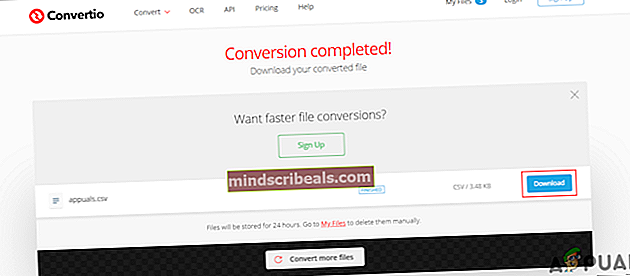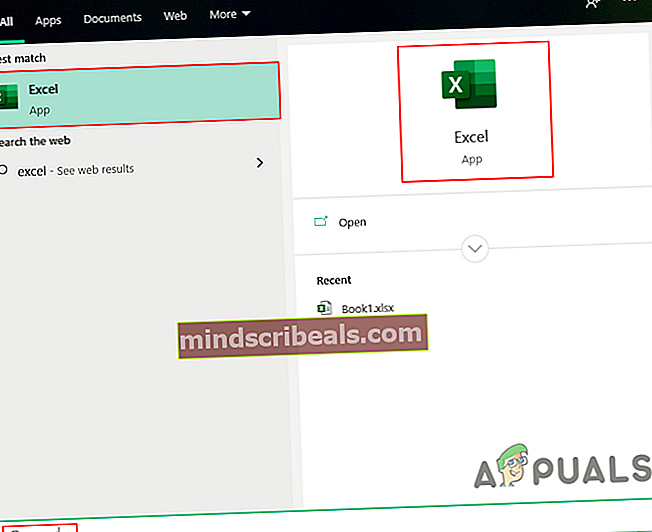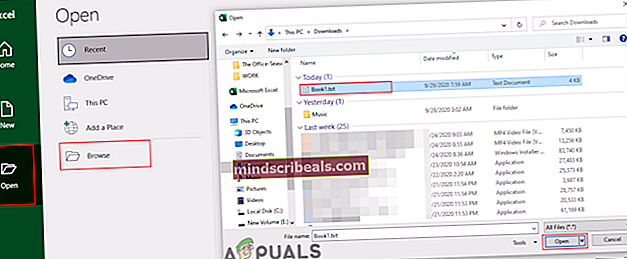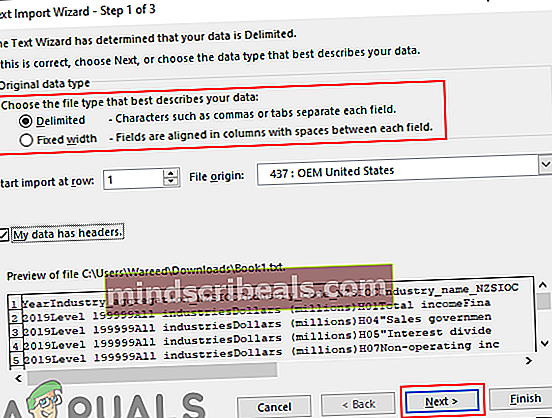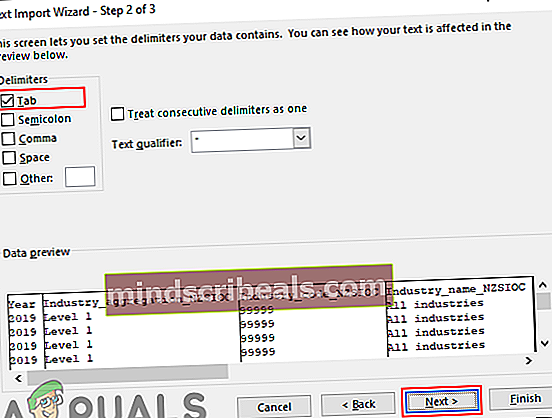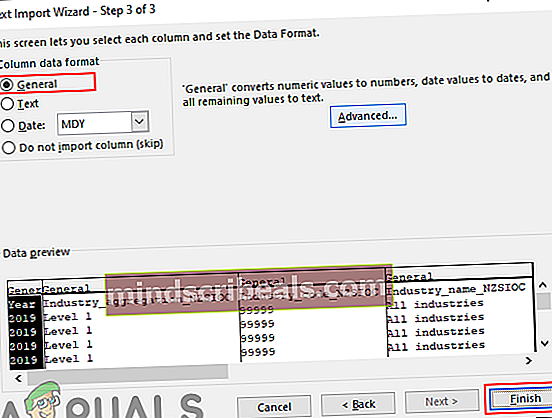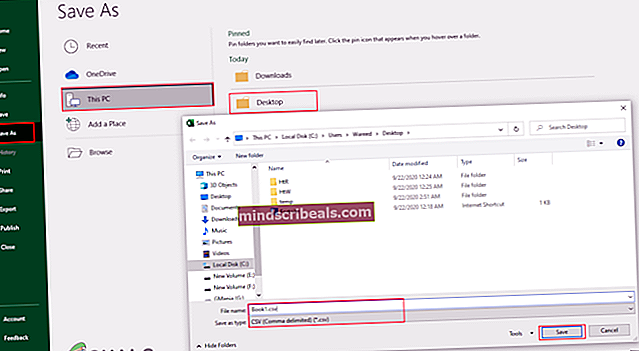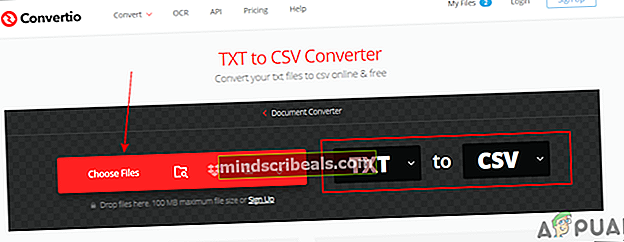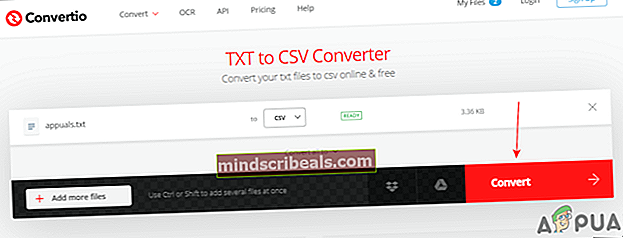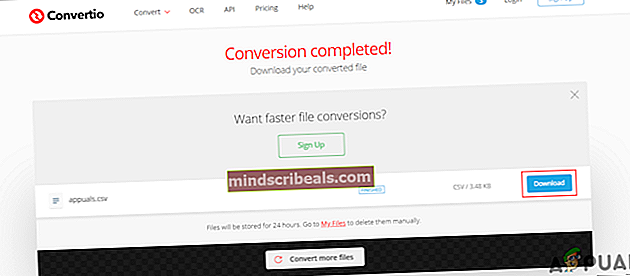Kuinka muuntaa TXT CSV: ksi?
Tekstitiedosto on tavallinen tekstidokumentti, joka sisältää pelkkää tekstiä ja jolla ei ole muita muotoiluja. Tekstitiedostot ovat yhteensopivia useimpien laitteiden kanssa, ja niillä on .txt-laajennus. CSV-tiedostoissa (Comma Separated Value) on tarkempia muotoiluelementtejä. Joskus käyttäjä saa TXT-tiedoston verkkosivustolta CSV-tiedoston sijaan. Pelkkä tiedoston laajennuksen muuttaminen ei auta paljoa. Joten käyttäjän on muutettava TXT-tiedosto itse CSV-tiedostoksi.

TXT-tiedoston muuntaminen CSV-tiedostoksi Excelin avulla
Excel voi avata sekä TXT- että CSV-tiedostoja, minkä vuoksi on helpompaa avata yksi muoto ja tallentaa se sitten toisena. TXT-tiedoston avaamiseksi on kuitenkin useita vaiheita, jotka voit määrittää ennen kuin se avautuu laskentataulukossa. Jos käyttäjä pystyy valitsemaan oikeat vaihtoehdot, sarakkeet ja rivit ovat hyvässä kunnossa samalla tavalla kuin käyttäjä haluaa sen olevan. Seuraa TXT-tiedostoa ja tallenna se CSV-tiedostona noudattamalla seuraavia ohjeita:
- Avaa sinun Excel kaksoisnapsauttamalla pikakuvake työpöydällä. Voit myös hakea sitä Windowsin hakutoiminnon kautta.
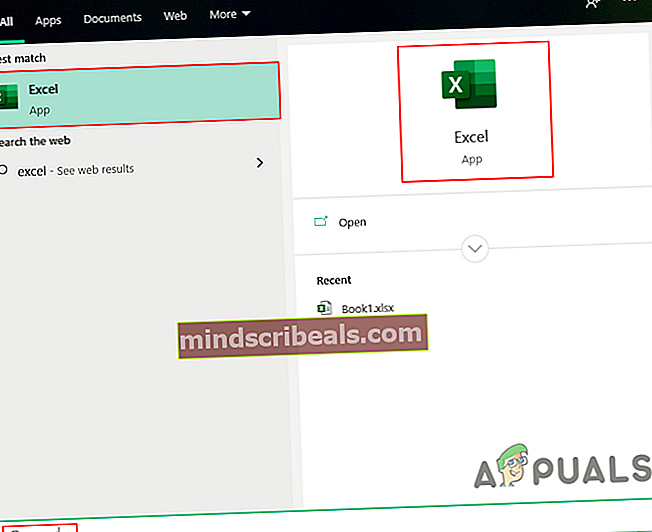
- Klikkaa Avataja valitse sitten Selaa vaihtoehto ja etsi nyt TXT-tiedosto jonka haluat muuntaa. Valitse tiedosto ja napsauta Avata -painiketta.
Merkintä: Jos et löydä tiedostoa, valitse vain Kaikki tiedostot vaihtoehto.
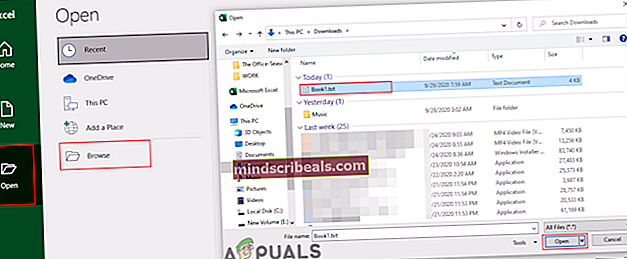
- Nyt Ohjattu tekstin tuominen, Valitse Rajoitettu vaihtoehto, jotta se pitää sarkaimet ja pilkut erottamaan kunkin kentän. Klikkaa Seuraava -painiketta siirtyäksesi seuraavaan vaiheeseen.
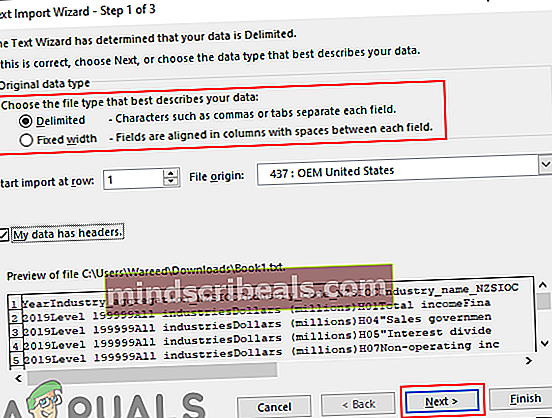
- Erottimien kohdalla voit valita vaihtoehdon, jota käytit TXT-tiedostossa erottamiseen. Jos tiedot erotetaan Pilkkuja valitse sitten Pilkku vaihtoehto ja niin edelleen. Klikkaa Seuraava -painiketta uudelleen.
Merkintä: Meidän tapauksessamme tiedot erotettiin Välilehti.
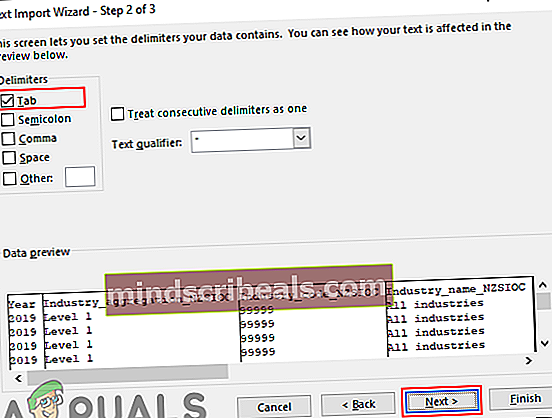
- Ohjatun toiminnon viimeisessä vaiheessa voit valita, minkälaisia tietoja kussakin sarakkeessa on. Jos et ole varma tai jos esikatselu on tarpeeksi hyvä, valitse Kenraali vaihtoehto, joka säätää sen automaattisesti.
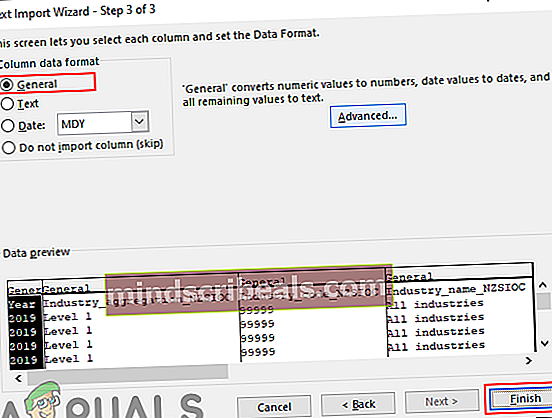
- Napsauta nyt Tiedosto -valikko vasemmassa yläkulmassa ja valitse sitten Tallenna nimellä ja valitse sijainti, johon haluat tallentaa tiedoston. Varmista, että valitset CSV (pilkuilla erotettu) tiedostomuodoksi. Nimi tiedosto ja napsauta Tallentaa -painiketta.
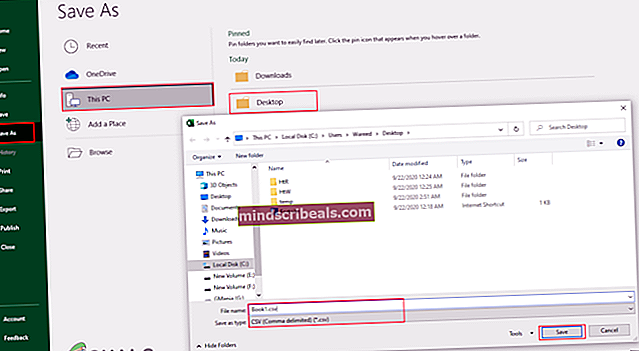
- Se tallentaa tiedoston CSV-muodossa antamallesi polulle.
TXT-tiedoston muuntaminen CSV-tiedostoksi online-sivuston avulla
Jos sinulla ei ole Exceliä asennettuna järjestelmään, voit käyttää muuntamiseen online-menetelmää. Verkkomenetelmät eivät kuitenkaan välttämättä toimi yhtä hyvin kuin Excel-menetelmä. Jokainen verkkosivusto käsittelee muunnoksen eri tavalla. On parasta käyttää online-sivustomenetelmää yksinkertaisille tiedostoille eikä monimutkaisille tiedostoille. Kokeile seuraavia ohjeita noudattamalla:
- Avaa sinun selain ja mene Convertio-sivustolle. Klikkaa Valitse tiedosto ja valitse TXT-tiedosto jonka haluat muuntaa.
Merkintä: Voit myös vain raahata ja pudota tiedosto painikkeen yli.
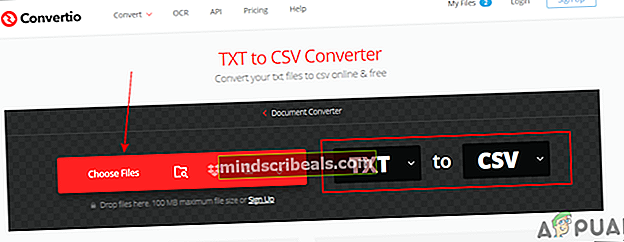
- Varmista että CSV on valittu lähdöksi ja napsauta Muuntaa -painiketta muunnoksen aloittamiseksi.
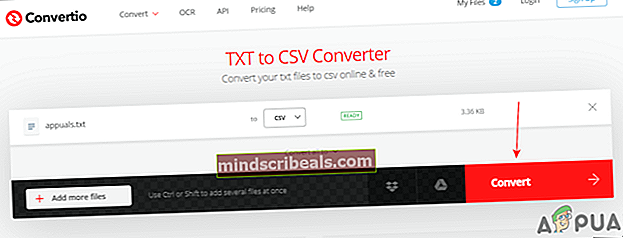
- Napsauta muuntamisen jälkeen ladata -painiketta tallentaaksesi tiedoston järjestelmään.